सराउंड साउंड आपके मूवी या वीडियो गेम के अनुभव को बदल सकता है। जहां अधिकांश लोग सराउंड साउंड का आनंद लेने के लिए अपने गेमिंग कंसोल या लाउंज टीवी का उपयोग करते हैं, वहीं विंडोज 10 में भी इसके लिए मजबूत समर्थन है। हालाँकि, इसे सही ढंग से काम करने के लिए कुछ तैयारी की आवश्यकता होती है।
आइए विंडोज 10 पर सराउंड साउंड सेट करने की प्रक्रिया पर चलते हैं।

अगर आपको सराउंड हार्डवेयर सेट करने की जरूरत है
इससे पहले कि आप विंडोज 10 पर सराउंड साउंड का सॉफ्टवेयर सेटअप साइड कर सकें, आपको अपने हार्डवेयर को क्रम में लाने की जरूरत है। इसमें मदद पाने के लिए, आप इस गाइड को पढ़ने से पहले सराउंड साउंड सिस्टम कैसे सेट करें पढ़ना चाहेंगे।
अपने ड्राइवर्स और सॉफ़्टवेयर को अपडेट करना याद रखें
अपने विंडोज़ पर सराउंड साउंड कंप्यूटर ऑडियो डिवाइस के लिए ड्राइवरों और उस हार्डवेयर के साथ आने वाली अतिरिक्त सॉफ़्टवेयर उपयोगिताओं पर निर्भर है। अपने ध्वनि उपकरण के निर्माता पृष्ठ से इसके ड्राइवर सॉफ्टवेयर का नवीनतम संस्करण डाउनलोड करें।
सही ऑडियो उपकरण चुनना
आपके कंप्यूटर में एकाधिक ऑडियो उपकरण हो सकते हैं, और नहीं सभी सराउंड साउंड को सपोर्ट कर सकते हैं। सराउंड साउंड आउटपुट आपके नियमित हेडफ़ोन या कुछ साउंड कार्ड के साथ स्टीरियो स्पीकर आउटपुट के लिए एक अलग ऑडियो डिवाइस के रूप में दिखाई देगा।

उदाहरण के लिए, सराउंड रिसीवर के लिए आपके साउंड कार्ड का डिजिटल आउटपुट एक अलग ऑडियो डिवाइस होगा।
सराउंड साउंड सेट करना और परीक्षण करना
तैयारी के साथ, यह सुनिश्चित करने का समय आ गया है कि आपने अपने सराउंड साउंड डिवाइस को वर्तमान में चयनित ऑडियो डिवाइस के रूप में सेट किया है। उसके बाद, हम उचित स्पीकर कॉन्फ़िगरेशन चुनेंगे और फिर उसका परीक्षण करेंगे।
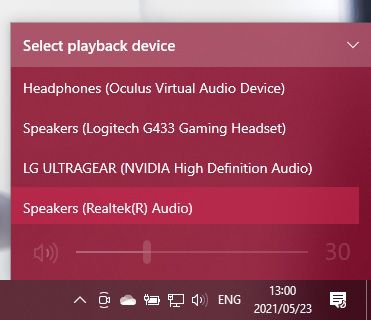
सराउंड साउंड ऑडियो डिवाइस अब आपके कंप्यूटर के लिए सक्रिय ऑडियो आउटपुट है। किसी भी एप्लिकेशन को अब उस डिवाइस के माध्यम से अपना ऑडियो चलाना चाहिए।
अपना स्पीकर कॉन्फ़िगरेशन चुनना
इसके बाद, आपको अपने कंप्यूटर को यह बताना होगा कि आपके पास कौन सा स्पीकर सेटअप है।
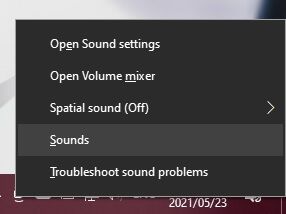
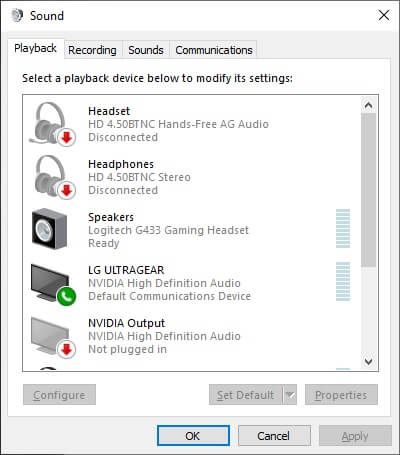
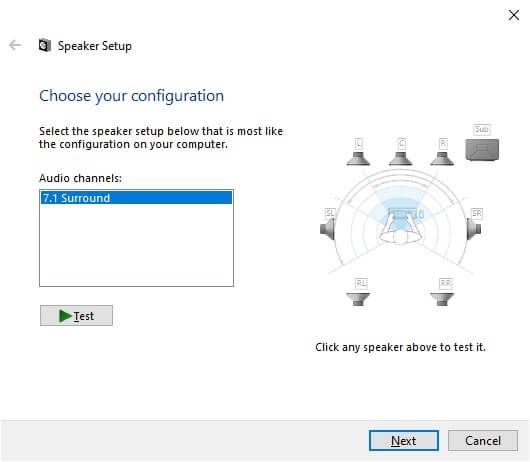
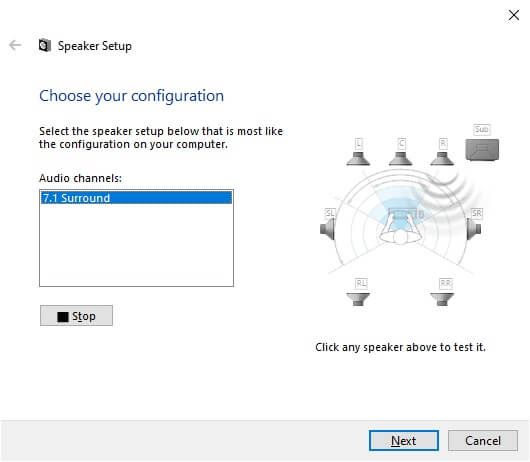
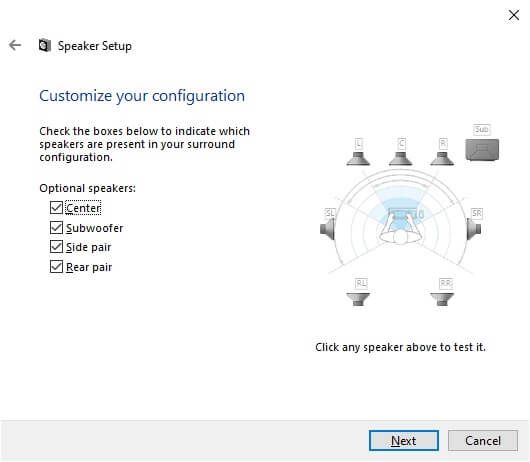
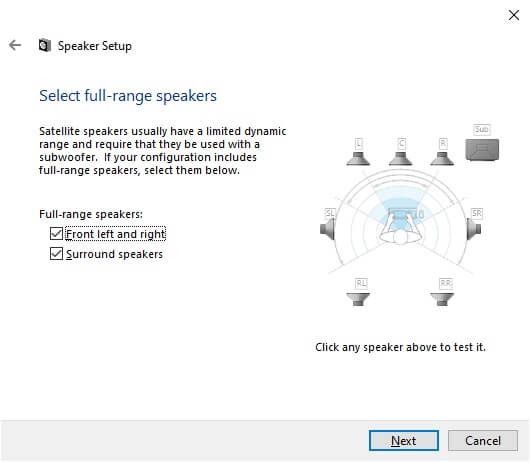
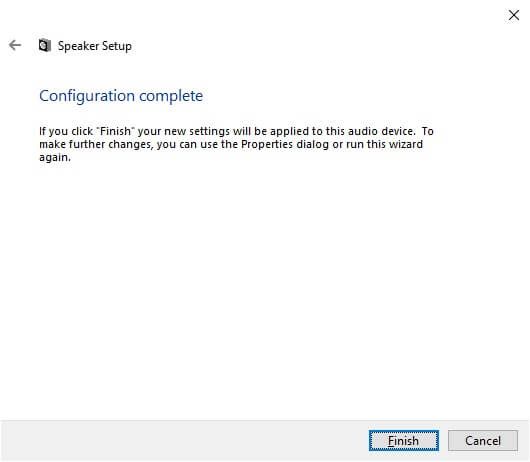
Windows Sonic के साथ वर्चुअल सराउंड साउंड सक्रिय करना
आप सराउंड साउंड ऑडियो चैनल चुन सकते हैं या नहीं यह इस पर निर्भर करता है कि आपका डिवाइस उनका समर्थन करता है या नहीं . उदाहरण के लिए, इस गाइड में हमने यु एस बी सराउंड-साउंड गेमिंग हेडफ़ोन की एक जोड़ी का उपयोग किया है। हालांकि इसमें भौतिक रूप से सात स्पीकर नहीं हैं, बिल्ट-इन साउंड कार्ड विंडोज को रिपोर्ट करता है कि इसमें 7.1 ऑडियो चैनल हैं और फिर इसे हेडफ़ोन में वर्चुअलाइज्ड सराउंड में अनुवादित किया जाता है।
क्या होगा यदि आपके पास अभी है स्टीरियो हेडफ़ोन का एक मूल सेट? विंडोज़ में एक अंतर्निहित सराउंड वर्चुअलाइजेशन सुविधा है जिसे विंडोज सोनिककहा जाता है।
इसे सक्रिय करने के लिए, सुनिश्चित करें कि आपके स्टीरियो हेडफ़ोन को सक्रिय ऑडियो के रूप में चुना गया है डिवाइस:
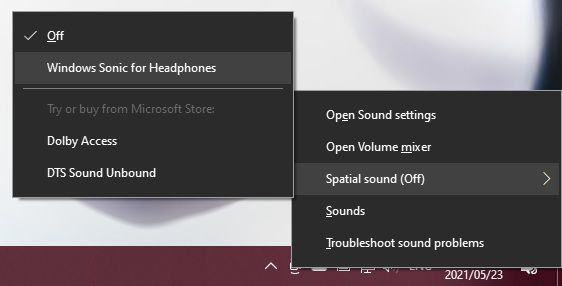
विंडोज सोनिक पर अधिक विस्तृत जानकारी के लिए, विंडोज 10 पर हेडफोन के लिए विंडोज सोनिक कैसे सेट करें देखें।
उम्मीद है, अब आप अपने विंडोज 10 कंप्यूटर पर इमर्सिव सराउंड साउंड का आनंद ले सकते हैं। अगर आप होम थिएटर सेटअप के लिए सराउंड साउंड सलाह ढूंढ रहे हैं, तो अल्टीमेट स्मार्ट होम थिएटर सिस्टम: इसे कैसे सेट करें? पर जाएं।